solidworks草圖工具列如何恢復
恢復方法:先開啟軟體,點擊頁面頂部的「三角形符號」圖示按鈕,在下拉清單中選擇「自訂」指令;然後在空白處點擊滑鼠右鍵,在彈出的滑鼠右鍵選單中選擇“新增選項卡”按鈕;最後選擇“草圖”選項即可。

本教學操作環境:windows7系統、SolidWorks2014版、Dell G3電腦。
有時候我們出現電腦誤操作導致SolidWorks軟體中Command Manager中特徵或草圖等工具列消失不見,如下圖所示中間空白區域。
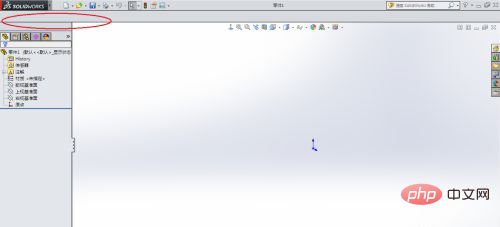
先點選SolidWorks軟體介面上部選單列中三角形符號下拉選單中自訂指令,彈出自訂視窗。
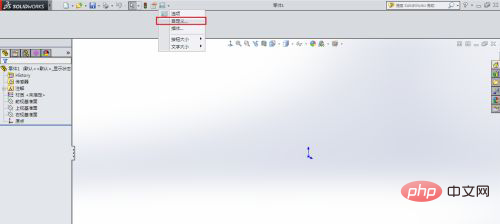
這時將滑鼠移到工具列空白區域,點選滑鼠右鍵,點選新增選項卡,出現一系列選單指令,依照自己想要呼叫的指令就選擇該命令。例如點選草圖,草圖便出現在空白區域工具列位置,再點選確定。
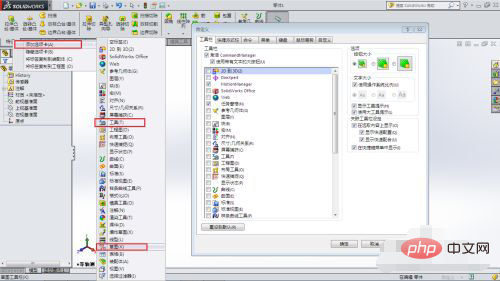
滑鼠移到Command Manager中草圖標籤位置,點選右鍵,就彈出一系列常用工具列指令,可以依需求勾選選單指令。
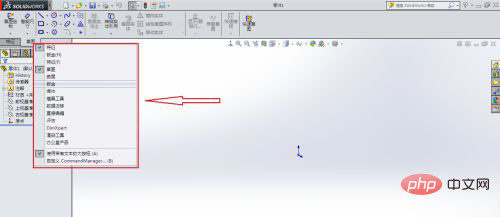
這樣工具列中特徵等選項卡指令都設定好了,可以隨意使用。
更多電腦相關知識,請造訪常見問題欄位!
以上是solidworks草圖工具列如何恢復的詳細內容。更多資訊請關注PHP中文網其他相關文章!

熱AI工具

Undresser.AI Undress
人工智慧驅動的應用程序,用於創建逼真的裸體照片

AI Clothes Remover
用於從照片中去除衣服的線上人工智慧工具。

Undress AI Tool
免費脫衣圖片

Clothoff.io
AI脫衣器

Video Face Swap
使用我們完全免費的人工智慧換臉工具,輕鬆在任何影片中換臉!

熱門文章

熱工具

記事本++7.3.1
好用且免費的程式碼編輯器

SublimeText3漢化版
中文版,非常好用

禪工作室 13.0.1
強大的PHP整合開發環境

Dreamweaver CS6
視覺化網頁開發工具

SublimeText3 Mac版
神級程式碼編輯軟體(SublimeText3)
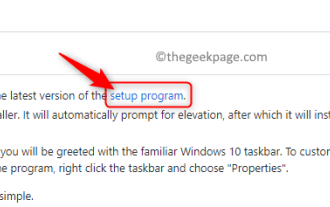 如何在 Windows 11 中將快速啟動工具列新增至工作列
Apr 14, 2023 pm 02:31 PM
如何在 Windows 11 中將快速啟動工具列新增至工作列
Apr 14, 2023 pm 02:31 PM
在 Windows 10 和 Windows 11 中,快速啟動工具列位於工作列(系統匣之前),可協助使用者開啟或啟動經常存取的檔案、資料夾、應用程式等。這是 Windows 10 的原生功能,允許使用者建立自訂工具列來存取檔案、資料夾和應用程式。但是,在 Windows 11 中,使用者無法使用此功能。但是,可以建立和新增快速啟動工具列以存取從 Windows 11 PC 的系統托盤定期存取的檔案、資料夾和應用程式。您是否希望在 Windows 11 系統上使用快速啟動工具列,然後繼續閱讀這篇文章
 WPS2019工具列看不到的處理方法
Mar 27, 2024 pm 02:20 PM
WPS2019工具列看不到的處理方法
Mar 27, 2024 pm 02:20 PM
1.如下圖,我們打開一個WPS文字軟體後,看不到需要的工具列或功能區,這是因為我們將其隱藏了。 2.解決方法1:我們先點選選單列右上角的顯示/隱藏功能區按鈕,即可隱藏或顯示功能區。 3.點選該按鈕即可顯示功能區。 4.方法2:當功能區被隱藏時,我們可以將滑鼠放在功能區的名字,例如開始、插入上方,即可顯示被隱藏的功能區。 5.但如果我們將滑鼠移至編輯區域又長時間未動滑鼠的話,如下圖所示,功能區又會自動隱藏,這是因為我們開啟了自動隱藏/顯示功能。 6.此時我們需要先點選右上角的介面設定按鈕。 7、然後點選下拉選單
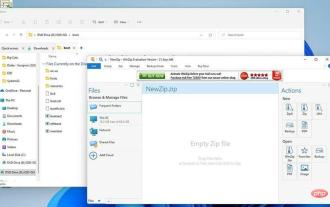 如何將 QT TabBar 新增至 Windows 11 檔案總管
Apr 14, 2023 am 08:58 AM
如何將 QT TabBar 新增至 Windows 11 檔案總管
Apr 14, 2023 am 08:58 AM
Windows 11 剛出來的時候做了很多大的改動,簡化了很多選單,讓整個系統更加平易近人,用戶友好。但是作業系統的某些方面仍然是過去的,檔案總管就是這種情況。文件資源管理器是系統的預設檔案管理器,過去使用起來非常混亂。直到 Windows 11 發布,該應用程式變得更加簡單易用。但是,如果您想瀏覽,它仍然會強制您打開兩個單獨的視窗而不是選項卡,這可能有點煩人。我們生活在一個我們最喜歡的網頁瀏覽器(如 Firefox、Chrome 和 Edge)允許您在打開多個分頁的情況下上網,而無
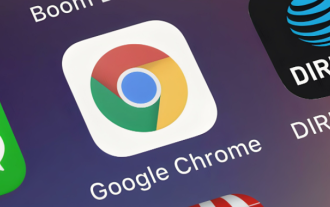 谷歌瀏覽器工具列隱藏怎麼恢復
Apr 02, 2024 pm 02:22 PM
谷歌瀏覽器工具列隱藏怎麼恢復
Apr 02, 2024 pm 02:22 PM
谷歌瀏覽器工具列隱藏怎麼恢復?谷歌瀏覽器是一款功能豐富,內核強大的網絡瀏覽器軟體,這款瀏覽器有豐富的工具可供用戶選擇,不少用戶喜歡將經常使用的工具添加在工具列裡,方便快速找到,部分使用者不小心將工具列隱藏起來了,那麼這個時候該如何恢復呢。接下來小編帶給大家找回Google瀏覽器隱藏的工具列操作步驟,希望能幫助大家解決問題。找回Google瀏覽器隱藏的工具列操作步驟1、先點選瀏覽器右上方的選單圖標,然後點選進入設定(如圖)。 2、點選重置設定(如圖)。 3.最後點擊將設定還原為原始預設設定即可(如圖)
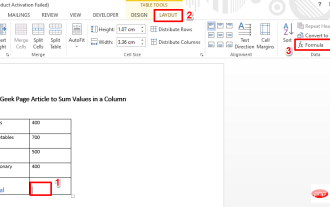 如何在 Microsoft Word 中對列中的值求和
Apr 14, 2023 pm 06:55 PM
如何在 Microsoft Word 中對列中的值求和
Apr 14, 2023 pm 06:55 PM
如何找到列中所有值的總和?在你告訴我你怎麼做之前,你甚至可能不會說等待。但等等,我有沒有告訴過你它不是Excel,而是Word?在Excel中,每個人都知道如何應用公式函數並找到列中所有值的總和。但對於MicrosoftWord,人們通常依賴計算器來找出值的總和,或將Word中的資料匯入Excel,進行計算,然後將其放回Word。好吧,出於顯而易見的原因,這兩種解決方案都不理想。想知道還能做什麼?如果我告訴您在Word中查找值的總和比在Excel中更容易,您會相信嗎?你必
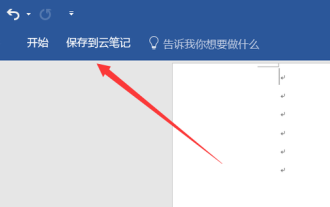 word文檔工具列不見了怎麼弄回來
Mar 19, 2024 pm 09:40 PM
word文檔工具列不見了怎麼弄回來
Mar 19, 2024 pm 09:40 PM
在智慧快速發展的時代,辦公室軟體的使用已經是每個人要具備的操作技能,在實際工作中,我們在運用辦公軟體時候會遇到各種各樣的情況,有的讓我們的工作很棘手,不知道怎麼解決遇到的狀況,word的好多實用的功能都是隱藏在各種選單之下,只有一點一點的把每個選單的功能都實際操作一下,看看具體的作用,才能夠把word軟體操作嫻熟。今天我們帶給大家的課程是:word文檔工具列不見了怎麼弄回來? 1.在電腦上選擇Word,點選進入。可以看到確工具列上缺少很多選項卡。 2.選擇任一個選項卡,右鍵點選在出現的彈跳窗內選擇自訂功
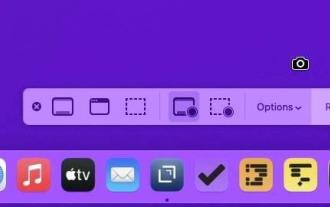 如何在 macOS Monterey 中對螢幕進行視訊捕獲
Apr 20, 2023 pm 05:01 PM
如何在 macOS Monterey 中對螢幕進行視訊捕獲
Apr 20, 2023 pm 05:01 PM
無論是用於YouTube視頻,還是僅向家庭成員展示可點擊的按鈕,macOSMonterey都包含錄製Mac螢幕的方法。如果工作只是以對其他人有用的方式捕獲您的螢幕,那麼您可以透過訊息與他們共享您的螢幕。但如果一個家庭成員想知道,你可以打賭其他人也想知道。而且您不必這樣做來幫助他人,您可以進行螢幕錄製來幫助自己。具體來說,就是為了幫助你未來的自己。如果你一年只在Mac上做幾次特定的工作,你可以螢幕錄製第一個,然後獲得關於如何做第二個的最全面的教程。自macOSMojave以來,出現了一種新
 solidworks安裝提示SQL失敗怎麼辦
Feb 27, 2023 am 11:16 AM
solidworks安裝提示SQL失敗怎麼辦
Feb 27, 2023 am 11:16 AM
solidworks安裝提示SQL失敗的解決方法:1.使用管理員身分開啟SW的setup.exe程式;2、進入「產品安裝」的變更設定介面,把其中的「SolidWorks Electrical」選項取消掉;3、重新回傳設定介面,設定安裝路徑,開始安裝即可。





